Gmail Android: Kaikki mitä sinun tarvitsee tietää (09.15.25)
Siitä lähtien, kun Android-laitteet olivat olemassa, Gmail-sovellus on jo ollut siellä. Ainoa ero on, että tänään se on tullut tehokkaammaksi niin monilla kätevillä ominaisuuksilla kaikille. Tällä sovelluksella voi tehdä paljon, että voi olla vaikea hallita niitä kaikkia kerralla. Mutta ainakin voit olla tehokas heissä. Katsotaan nyt, mitä Gmaililla on varastossa Android-käyttäjille.
1. Lähetä sähköpostiaGmail Androidille on ollut siellä vuodesta 2014. Tähän mennessä sillä on yli miljardi aktiivista käyttäjää. Jos olet näiden miljardien ihmisten joukossa, olet todennäköisesti käyttänyt tätä sovellusta sähköpostiviestien lähettämiseen. Mutta jos olet uusi asia, voit lähettää sähköpostia Gmail-sovelluksen avulla seuraavasti:
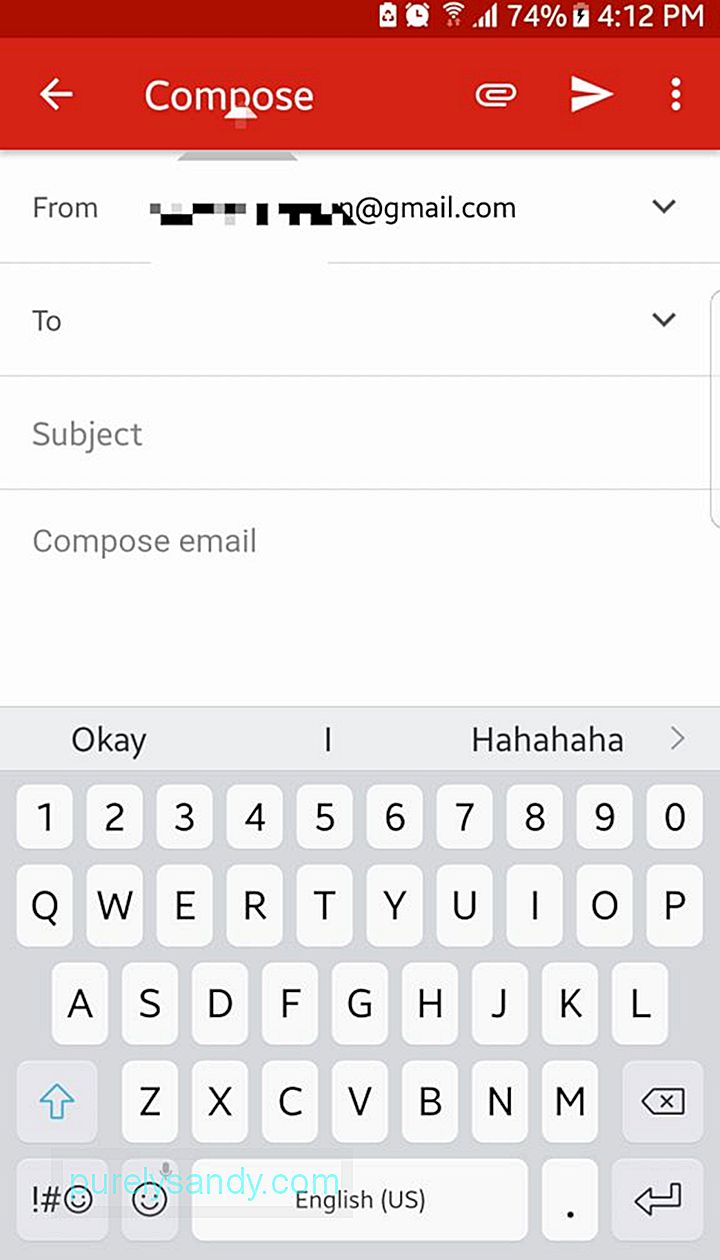
- Avaa Gmail sovelluslaatikosta.
- Näytön oikeassa alakulmassa on kelluva kuvake, jossa on kelluva toimintopainike. Kirjoita uusi viesti napauttamalla sitä.
- Kirjoita Vastaanottaja-kenttään vastaanottajan sähköpostiosoite. Lisää CC- ja BCC-yhteystietoja napauttamalla nuolta alaspäin.
- Täytä aihe ja runko.
- Lähetä sähköposti painamalla nuolinäppäintä.
Aiemmin tänä vuonna Google julkaisi päivityksen Gmailin Android-sovelluksille lisäämällä rikkaan tekstin muotoilun. Tämä tarkoittaa, että voit nyt lisätä värejä tekstiin ja muuttaa niiden muodon lihavoiduksi, kursivoiduksi tai alleviivatuksi. Voit lähettää hymiöitä myös sähköpostitse.
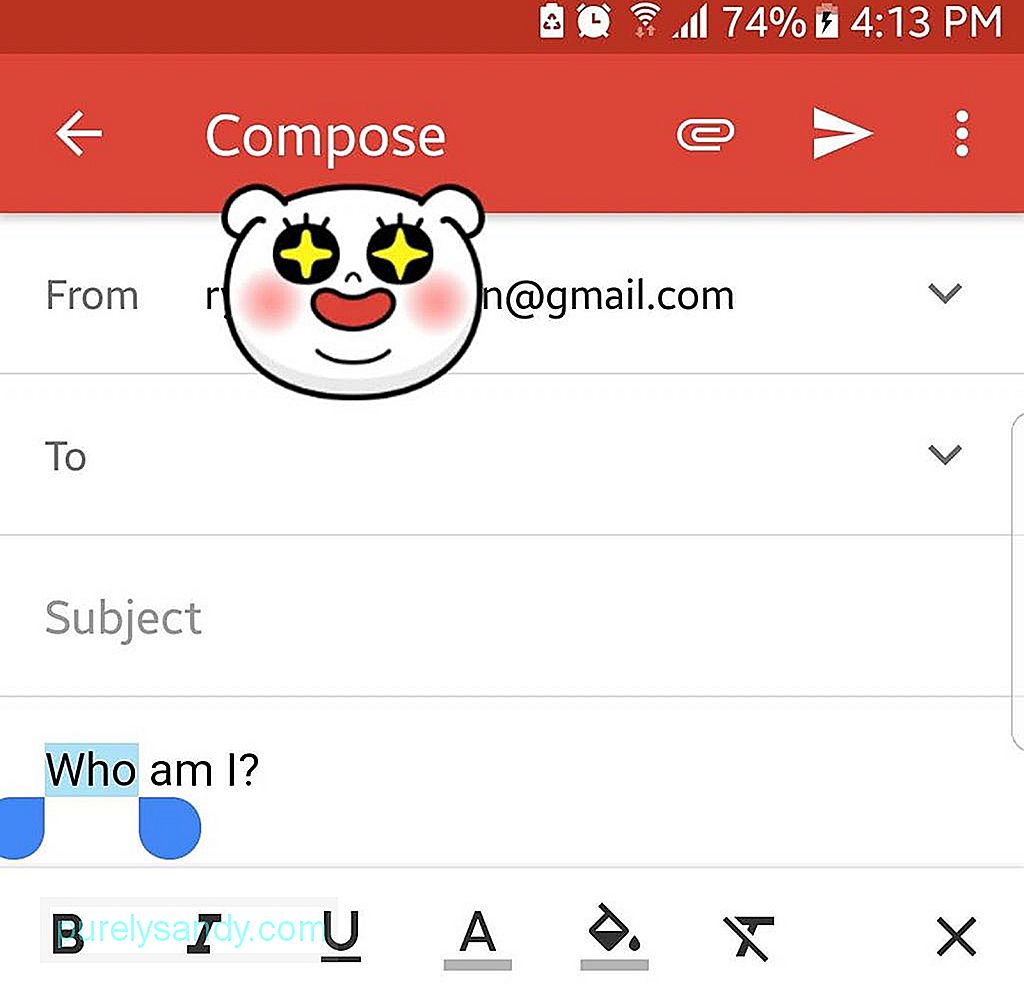
- Jos haluat muotoilla tekstiä, korosta haluamasi teksti nopeasti kaksoisnapauttamalla.
- paina Toiminto-valikossa Muotoile-painiketta.
- Valitse korostetulle tekstille haluamasi sisältö napauttamalla jotakin seuraavista vaihtoehdoista: lihavoitu, kursivoitu tai alleviivattu. Halutessasi voit myös muuttaa tekstin väriä ja sen taustaa.
- Jos haluat lisätä emojin, napauta näytöllä olevaa emoji-painiketta.
- Vieritä alas ja napauta haluttu emoji.
Niin kauan kuin sinulla on Gmail-tili, voit lähettää tiedostoja kenellekään tai tallentaa ne Google Driveen. Rajoitat kuitenkin vain 25 Mt: n tiedostokokoon. Jos vaadit liittämään sitä suurempaa tiedostoa, sinun on ladattava se ensin Driveen.
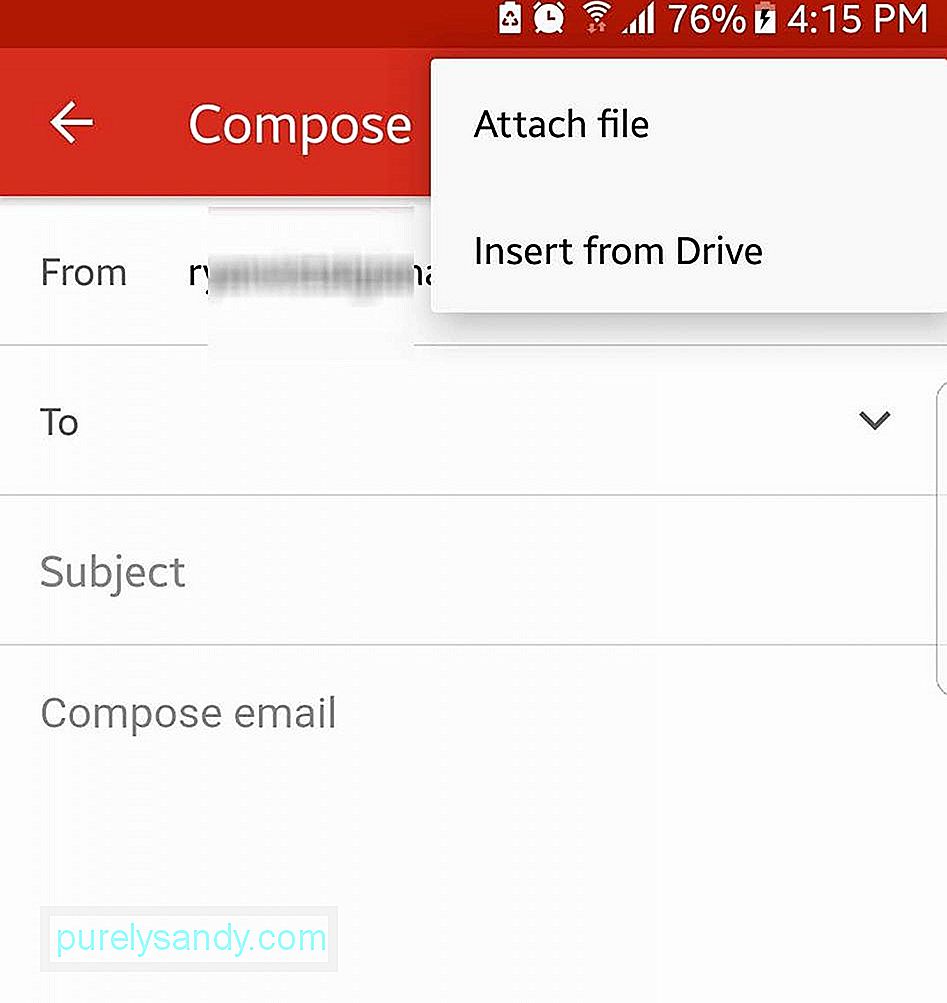
- Napauta Gmailissa kelluvaa toimintopainiketta. -sovelluksella voit luoda uuden sähköpostin.
- Aloita tiedostojen valitseminen painamalla ruudun yläosassa olevaa liitepainiketta.
- Jos haluat lisätä laitteellesi tallennetun tiedoston, valitse Liitä tiedosto. Muussa tapauksessa liitä tiedostot Google Driveen sähköpostissa painamalla Lisää Drivesta.
- Napauta liitettävää tiedostoa upottaaksesi sen sähköpostiin.
- Kun olet liittänyt tiedoston onnistuneesti tiedoston, sen pitäisi näkyä sähköpostin alaosassa.
Jos hallinnoit useampaa kuin yhtä tiliä, tätä hakkerointia ei pidä unohtaa. Lisää kaikki Google-tilisi Gmail-sovellukseen. Tällöin sinun ei tarvitse kirjautua sisään ja ulos, jotta pääset yhdelle tai toiselle tilille. Sen pitäisi säästää aikaa tulevaisuudessa.
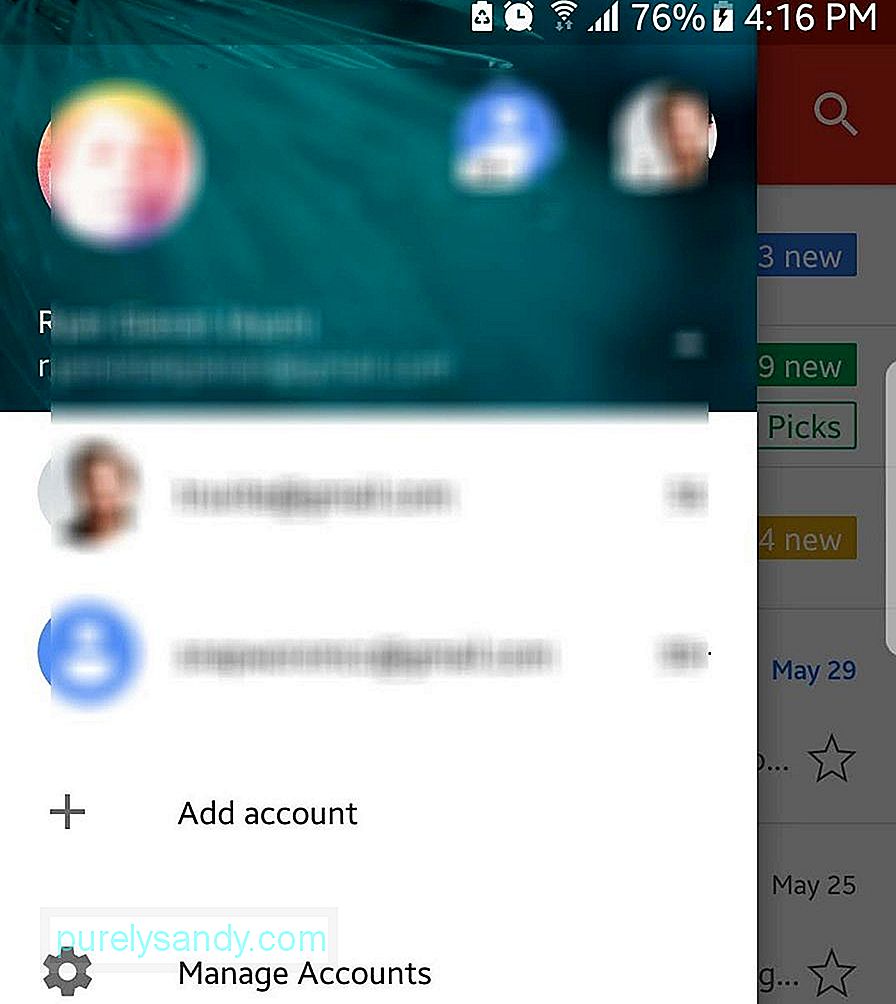
- Paina hampurilaisvalikkoa näytön vasemmassa yläkulmassa.
- Napauta nuolta tilisi nimen vieressä.
- Valitse Lisää tili - & gt; Google.
- Anna toisen Gmail-tilisi käyttäjänimi ja salasana. Jos haluat luoda uuden tilin, valitse Luo uusi tili.
Gmailin avulla voit lisätä muita sähköpostitilejäsi kolmansien osapuolien sähköpostipalveluista, mukaan lukien Yahoo Mail, Outlook ja Exchange.
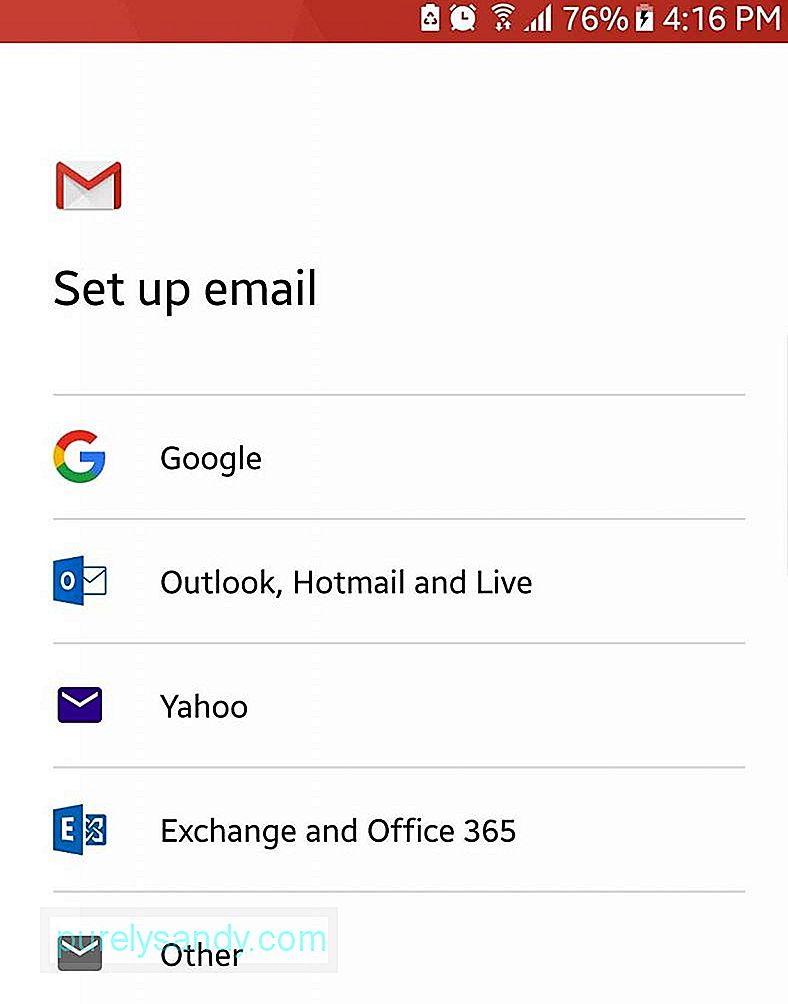
Onko sinulla useita Gmail-tilejä? Yhdistä ne, jotta näet kaikki sähköpostisi yhdellä näkymällä laitteellasi.
- Avaa hampurilaisvalikko ruudun vasemmassa yläkulmassa.
- Napauta Kaikki Saapuneet-kansiot.
- Kaikki kirjautuneen tilisi postilaatikoihin saapuvat sähköpostit näkyvät kronologisesti Gmail-sovelluksessasi.
Juuri tänä vuonna Google otti käyttöön uuden ominaisuuden Gmailille, jonka avulla voit torkuttaa sähköposteja. Tätä ominaisuutta voidaan parhaiten käyttää, jos haluat sähköpostin ilmestyvän postilaatikkoon uudestaan - myöhemmin samana päivänä, viikonloppuna, seuraavana päivänä tai mukautettuna päivämääränä ja kellonaikana.
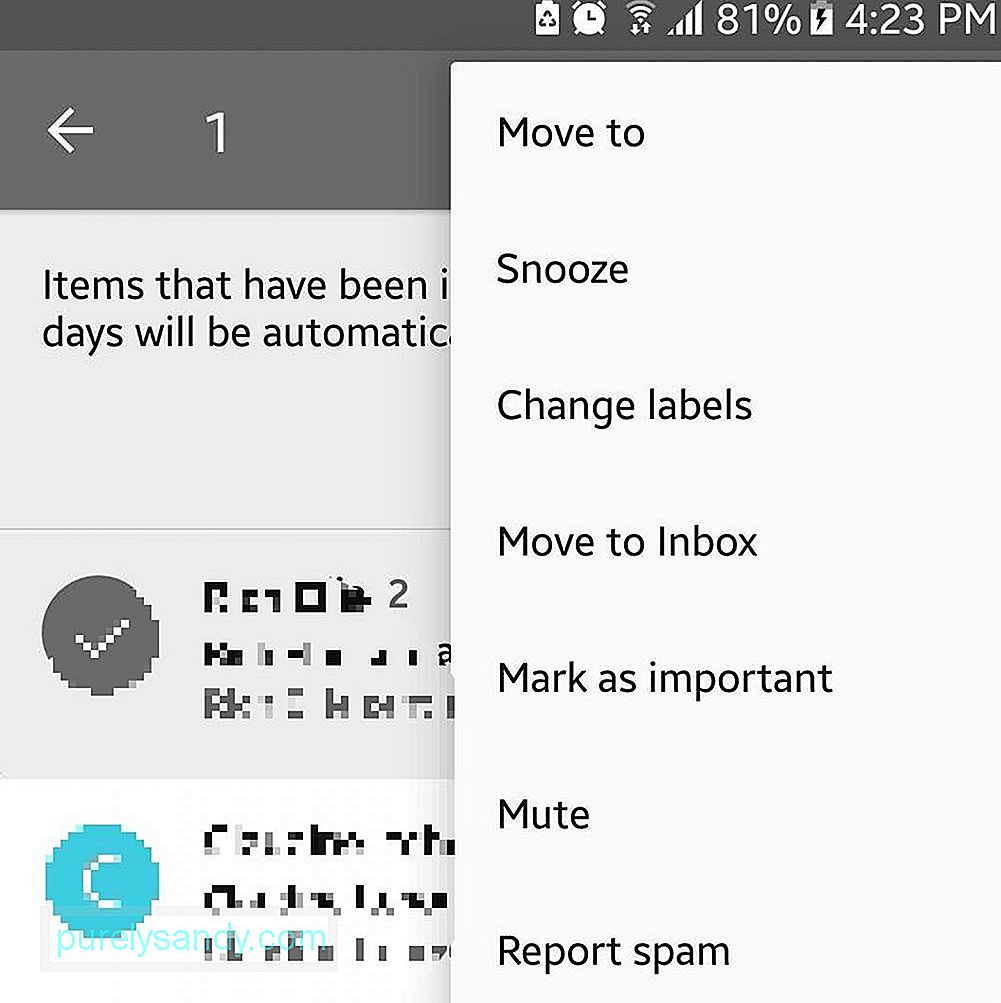
- Valitse torkkutoimitettava sähköpostiosoite ja napauta lähettäjän kuvaketta.
- Avaa oikean yläkulman toimintovalikko (kolme pystysuoraa pistettä).
- Paina Torkku.
- Aseta päivämäärä ja kellonaika, jolloin haluat sähköpostin näkyvän postilaatikossa.
Torkku-sähköpostitoiminnon lisäksi Google esitteli tänä vuonna myös älykkäät vastaukset Gmailille. Tämä ominaisuus skannaa sähköpostin sisällön ja näyttää luettelon mahdollisista vastauksista. Vaikka se on hyödyllistä, varsinkin jos olet aina liikkeellä, on joitain, jotka eivät pidä siitä. Poista tämä ominaisuus käytöstä seuraavasti:
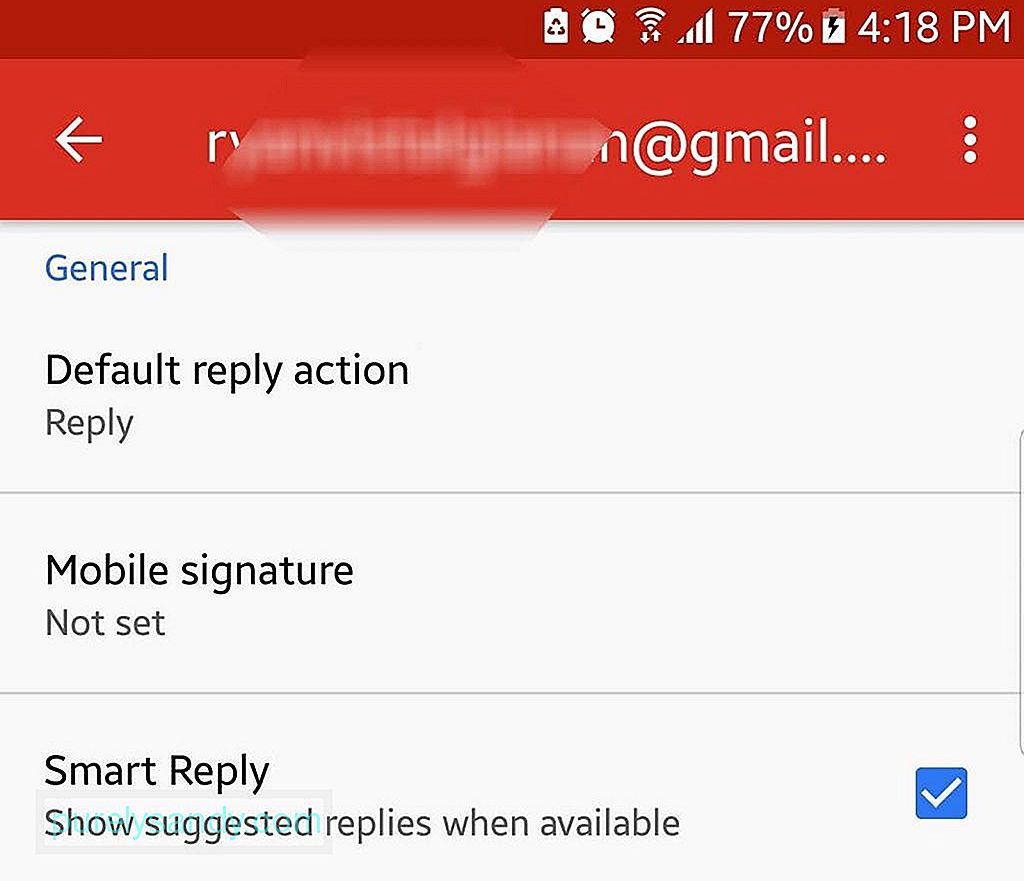
- Avaa hampurilaisvalikko.
- Valitse Asetukset.
- Valitse sähköpostitili, jolta ominaisuus on poistettu käytöstä.
- Vieritä ylös ja avaa tilin yleiset asetukset.
- Poista älykäs vastaus -toiminto käytöstä poistamalla valinta Älykäs vastaus -ruudusta.
Jos haluat tehdä sähköposteistasi henkilökohtaisempia, voit lisätä sähköpostin allekirjoituksen. Näin:
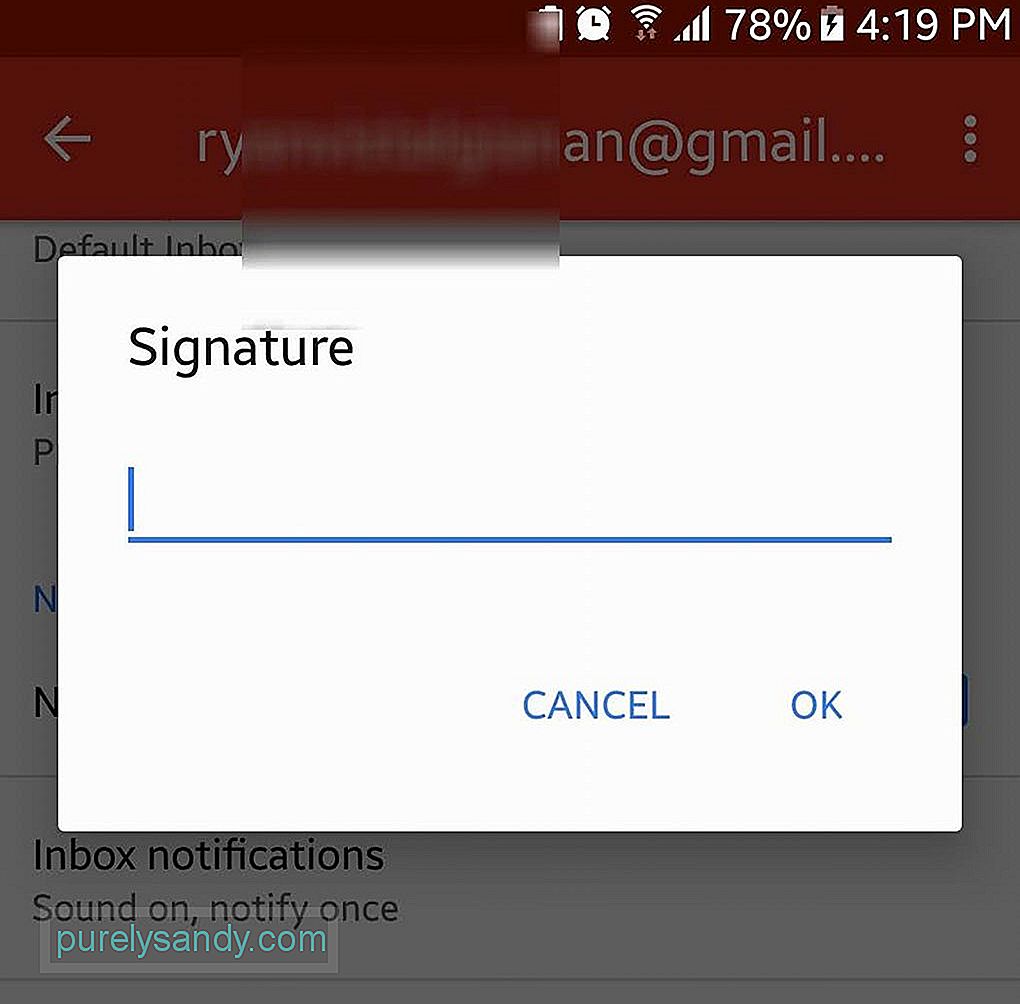
- Avaa hampurilaisvalikko.
- Avaa Asetukset.
- Valitse haluamasi tili. sähköpostin allekirjoitus.
- Paina Allekirjoitus-kenttää.
- Syötä haluamasi allekirjoitusteksti.
- Paina OK.
- Kun seuraavan kerran lähetät sähköpostin, allekirjoitusteksti lisätään automaattisesti alaosaan.
Jos olet saanut ketjusähköposteja ja haluat saada ne pois käsistäsi, mykistä keskustelu, joten sähköpostiketju menee arkistoon. Kun ketjussa on uusia viestejä, sinulle ei enää ilmoiteta. Näin mykistetään sähköpostit:
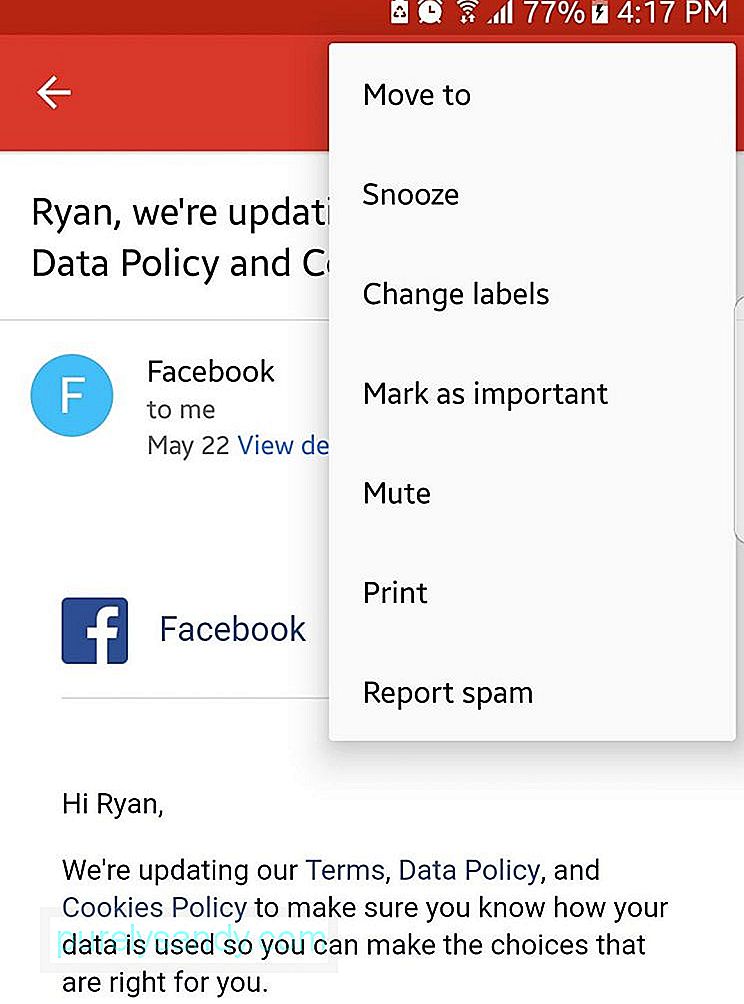
- Napauta lähettäjän kuvaa avataksesi toimintovalikon.
- Valitse Ohita.
- Sähköpostiketju arkistoidaan automaattisesti.
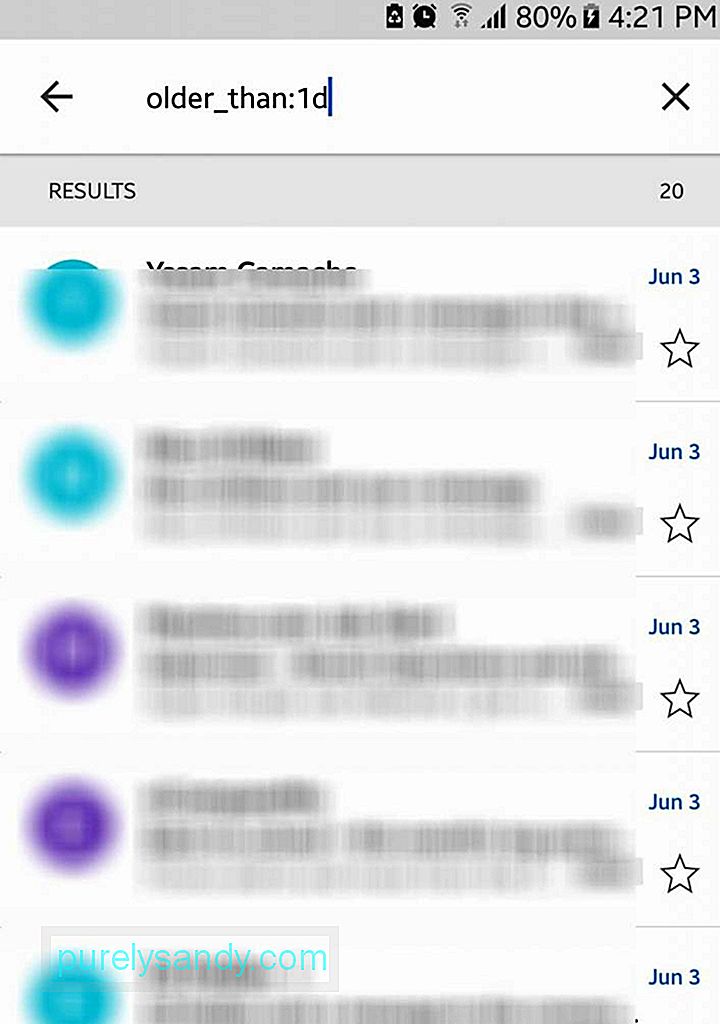
Vaikka hakukenttä näyttää yksinkertaiselta, sinun ei pidä antaa sen ulkonäön pettää sinua. Tämä ominaisuus on yhtä suorituskykyinen kuin Googlen verkkohakutoiminto. Jos esimerkiksi kirjoitat “vanhempi_than: 1d”, Gmail-tilisi kaikki päivän vanhat viestit noudetaan ja näytetään.
12. Tee sähköpostit näyttävät siistiltä ja paremmilta 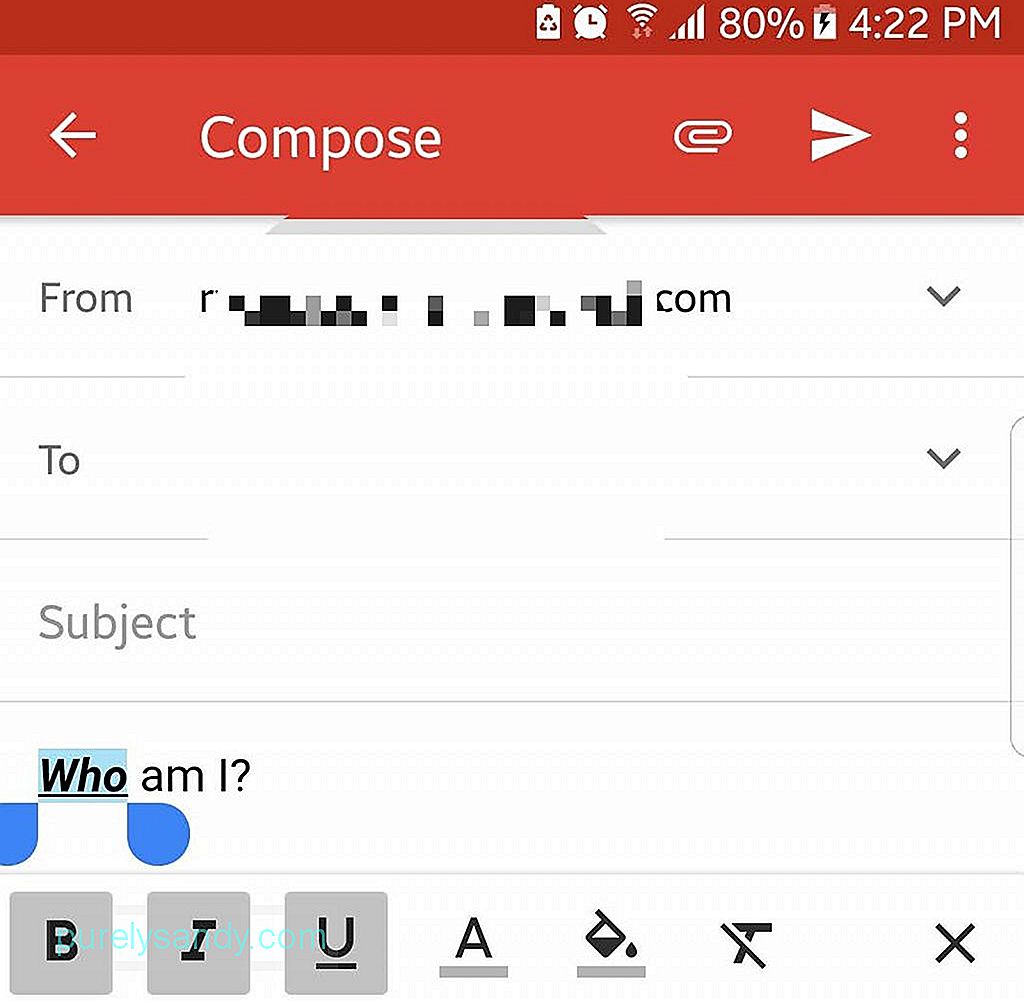
On tapauksia, joissa lihavoitu, kursivoitu, alleviivattu ja värillinen teksti voi auttaa toimittamaan tarkempia viestejä. Joten, miksi et käytä niitä sen sijaan? Voit käyttää näitä muotoiluvaihtoehtoja korostamalla tietyn osan tekstistä, jonka haluat muotoilla, painamalla sitä pitkään. Tämän jälkeen kaikki käytettävissä olevat muotoiluvaihtoehdot tulevat esiin.
13. Lähetä rahaa suoraan Gmailin kauttaJos olet velkaa jollekulle rahaa, voit maksaa hänelle takaisin Gmailin avulla. Tätä varten sinulla on oltava tili Google Walletissa. Kun sinulla on tili, voit rahoittaa lompakkosi tekemällä pankkitalletuksen tai maksukortilla. Lähetä rahaa seuraavasti:
- Kirjoita uusi sähköposti.
- Napauta Liitä-painiketta.
- Paina Lähetä rahaa ja kirjoita haluamasi summa.
- Halutessasi voit liittää maksuun huomautuksen.
- Maksu näkyy sähköpostiliitteenä.
Vastaanottajan ei tarvitse avata Google Wallet -tiliä etukäteen saadakseen rahaa. Mutta jos hän tarvitsee käteistä, hän voi kirjautua sisään Google Walletiin Google-tilillä.
14. Palauta poistetut sähköpostitJos olet vahingossa poistanut sähköpostin, älä huoli. Voit silti palauttaa sen siirtymällä roskakoriin.
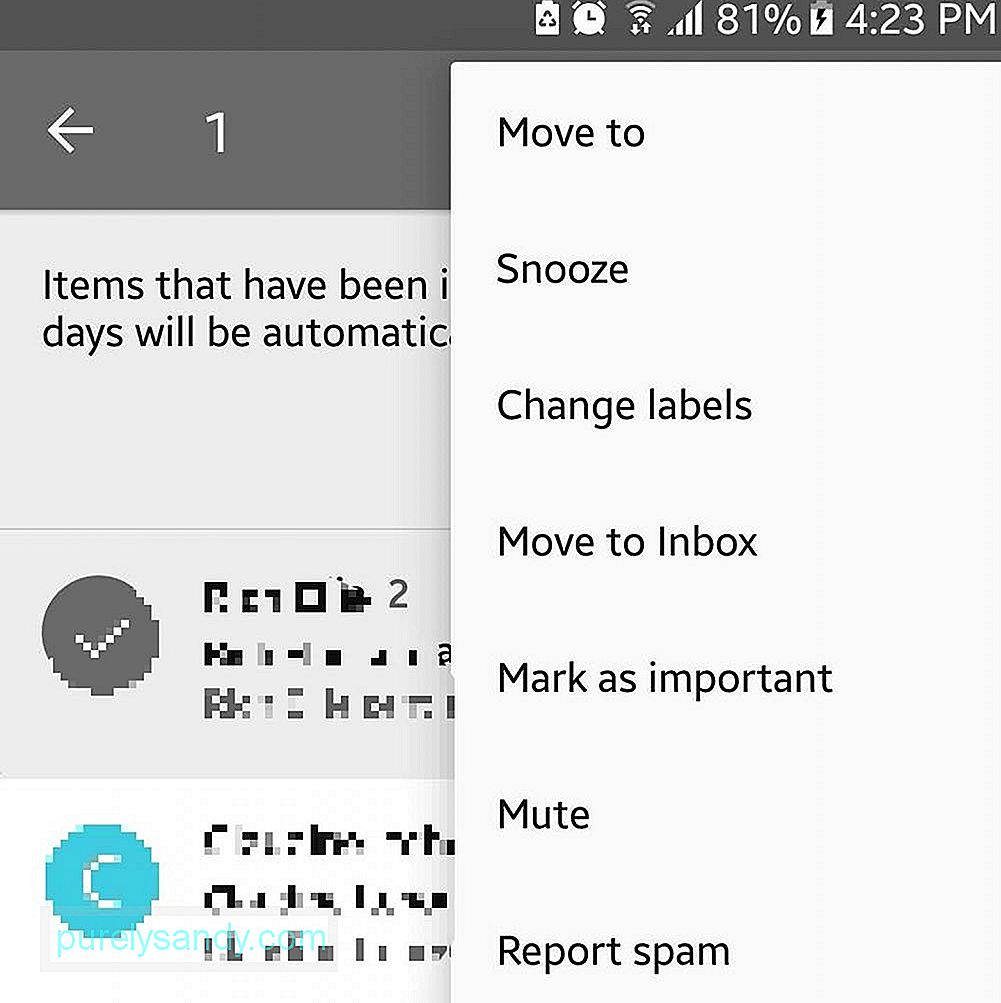
- Avaa hampurilaisvalikko.
- Siirry roskakoriin.
- Jos löydät sähköpostin, valitse se painamalla pitkään.
- Avaa toimintovalikko napauttamalla näytön yläosassa olevia kolmea pistettä.
- Valitse Siirrä - & gt; Saapuneet.
- Poistetun sähköpostin pitäisi nyt olla takaisin postilaatikossa.
Jos Android-laitteessasi on rajoitettu näyttö, poista lähettäjän kuvat nähdäksesi enemmän tekstiä. Näin:
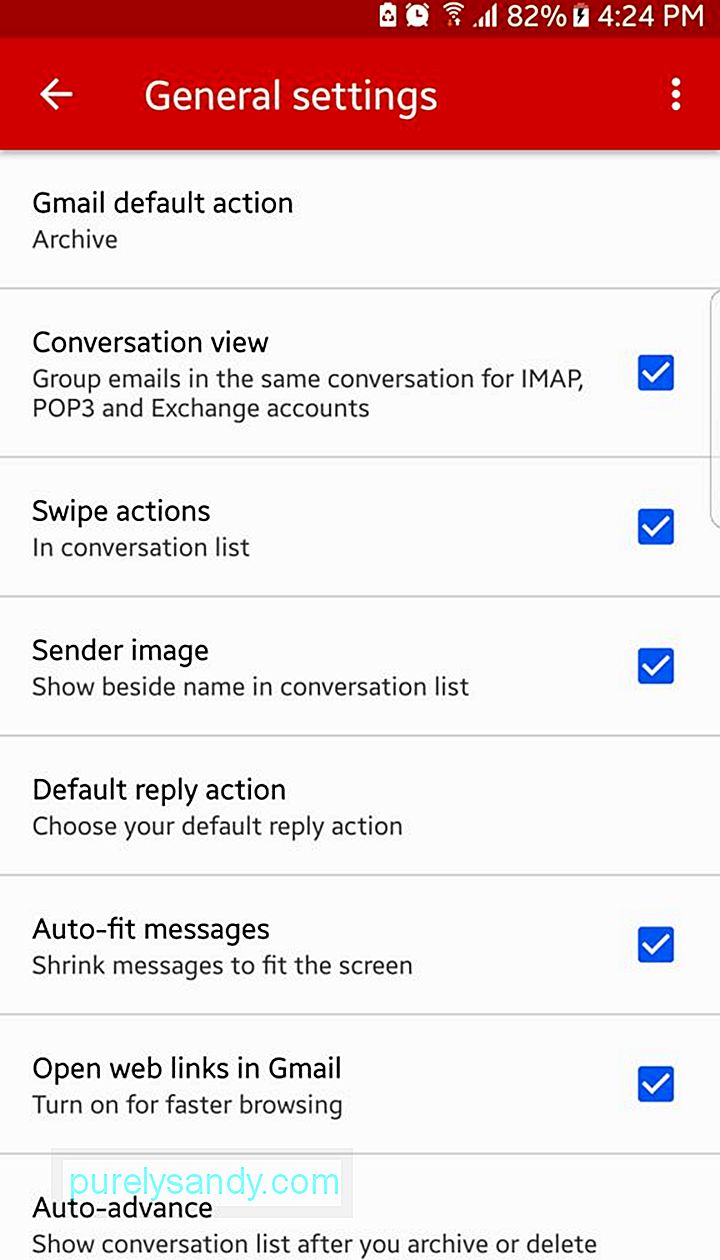
- Avaa hampurilaisvalikko.
- Valitse Asetukset - & gt; Yleiset asetukset.
- Poista Lähettäjä-kuvan valintaruudun valinta.
- Sinun pitäisi nyt nähdä enemmän tekstiä postilaatikossa.
Gmailin odotetaan paranevan ja parantavan. Mutta sillä välin sinun pitäisi pystyä käyttämään sovellusta hyvin oppaan kanssa. Jaollisena huomautuksena on yksi vinkki, jonka haluamme jakaa kanssasi. Jos huomaat Gmail-sovelluksesi viivästyvän, kannattaa tyhjentää välimuisti, jotta se toimii nopeammin. Android-puhdistustyökalu voi auttaa sinua siinä.
YouTube-video: Gmail Android: Kaikki mitä sinun tarvitsee tietää
09, 2025

